GroovyPost învață Photoshop: tehnici de lucru cu Clouds în Photoshop CS5

Ce vei avea nevoie:
- O fotografie de înaltă calitate a cerului și a norilor
- O fotografie cu tine, mâna ta sau orice obiect vrei să Photoshop în cer
- Photoshop CS3 / CS4 / CS5
- O imaginație
- Niște răbdare
- Un abonament la groovyPost.com! (Glumeam)
Pentru a începe lucrurile, aruncăm o privire la o imagine grozavă pe care am făcut-o, care trece în revistă etapele de descărcare de mai jos în timp real. În urma videoclipului, voi examina și pașii în mod tipic pas cu pas.
Sfaturi pentru fotografie:
Pentru a face o fotografie cu cerul:
Do:
- Faceți mai multe fotografii - Din imaginea pe care încercați să o capturați. De obicei, voi lua câteva zeci doar pentru a mă asigura că voi primi filmul pe care îl caut.
- Folosiți un trepied (dacă este posibil) - Acest lucru va reduce șansele de orice neclaritatesau pete în fotografia finală, în special în situații cu lumină scăzută în care ți-ai redus ISO-ul pentru a minimiza zgomotul din fotografie, totuși ai încetinit viteza obturatorului pentru a lăsa suficientă lumină.
- Încercați diferite moduri de balans de alb - Majoritatea camerelor sunt dotate cu un mod de echilibru alb, însorit, luminos de zi și crepuscul alb. Încercați-le pe toate pentru a afla care este cel mai bine pentru dvs.
- Vizualizați cum va arăta finalul - În timp ce faceți o fotografie, încercați să vizualizați cum doriți să arate finalul dvs. și dacă acest lucru este posibil cu fotografia curentă sau nu.
- Descărcați o imagine a cerului de pe internet - Dacă nu ești bine să faci fotografii sau dacă eștinu credeți că camera dvs. este suficient de bună. Orice imagine va funcționa bine, atât timp cât este de înaltă rezoluție și va funcționa pentru cazul dvs. particular. Asigurați-vă că solicitați permisiunea în cazul în care imaginea nu este etichetată drept drept de drept / open source.
Interdicții:
- Trage direct la soare (cu excepția cazului în care aveți o cameră profesională și vă cunoașteți drumul în jurul fotografiei) - Fotografiere direct la o scenă din cloud cu ajutorulsoarele din el va face ca imaginea dvs. să fie prea întunecată, deoarece camera dvs. va încerca să scadă automat luminozitatea pentru a menține detaliile imaginii pentru a nu menționa flacara solară care ar putea rezulta.
- Trageți norii care nu sunt suficient de groși și sunt semi-transparente. Deși este posibilă fotografierea a două fotografii între doi nori vizionari, de multe ori te vei lovi de Ctrl + Z de fiecare dată când faci o mică greșeală și acest lucru va deveni frustrant și confuz cu toate straturile și selecțiile pe care le vei face.
- Folosiți un telefon - Smartphone-urile din zilele noastre au camere foarte bunedar, cei mai mulți încă dezamăgesc în comparație cu o cameră de fotografiat. Filmați-vă imaginea cu un telefon doar dacă este singura dvs. alegere și nu aveți de unde să vă împrumutați o cameră.
Pentru a face o fotografie cu tine (sau obiectul tău):
Do:
- Filmați într-un mediu bine luminat - Chiar dacă cerul pe care vei lucra esteîntuneric, este mai bine să filmați într-o cameră luminoasă, astfel încât să puteți păstra mai multe detalii. În ceea ce privește cerul - puteți asorta luminozitatea și nuanța imaginii dvs. mai târziu în Photoshop.
- Utilizați lentile macro și macro pentru close-up (daca este posibil) - Dacă o să filmați obiectul dvs. de aproape (oriunde de la 15cm la 9mm și mai puțin) utilizați macro - focalizează frumos obiectele apropiate și, în consecință, obțineți o imagine crocantă de înaltă calitate.
- Încercați să separați obiectul de fundal - Cu cât diferența de culoare este mai mareobiectul și fundalul său, cu atât mai puțin tăiere va trebui să faceți în Photoshop (mai puțin de lucru). Încercați să utilizați un ecran verde sau orice suprafață sau o pânză viu colorate pentru a ușura procesul pentru dvs.
Interdicții:
- Trage obiectul tău într-un unghi - Fotografierea într-un unghi vă va face imaginea să aratefals și nu vrei asta, nu ... Dacă ai de gând să filmezi într-un unghi, asigură-te că este aproape să se potrivească perfect cu unghiul norilor din fotografia ta.
- Mișcare - Mișcarea brațului sau a obiectului va provoca neclaritateîn fotografia finală, dacă nu setați o viteză foarte mare a obturatorului. Cu toate acestea, dacă ai o cameră bine luminată, ar trebui să fii OK acolo. Probabil este mai bine să stai nemișcat și să obții un prieten care să te ajute la împușcare.
Tehnici:
1 - Decupați fundalul obiectului inainte de plasându-l în imaginea cerului:
Acest lucru vă va ajuta foarte mult, deoarece veți putea, de asemenea, să salvați un PNG din obiectul dvs. separat, în cazul în care ceva nu merge bine.
Sfaturi:
- Folosește Rafinați marginea căsuță de dialog. Funcția Rafinați marginea Photoshop este prietenul dvs. și vă poate împinge doar către un rezultat mai bun.
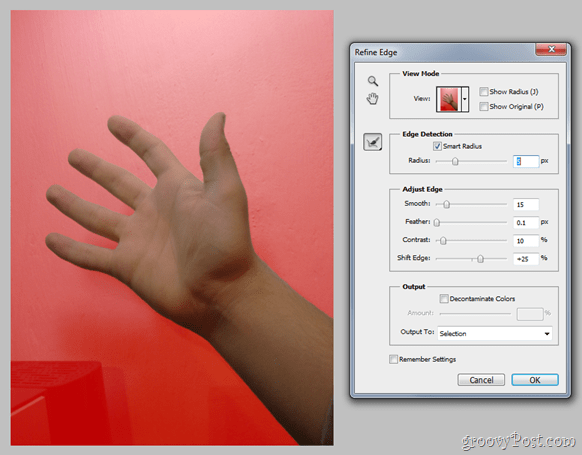
Toate instrumentele lasso și instrumentul de perie pentru vindecarea la fața locului sunt, de asemenea, tovarășii tăi numărul unu pentru acest job - folosiți-le cu înțelepciune și s-ar putea să faceți ceva mai bine decât vă așteptați.
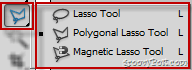
2 - După plasarea obiectului, mutați-l și redimensionați-l pentru a se încadra exact în zona în care doriți să fie:

Aceasta nu este tocmai o tehnică, ci mai degrabă o abordare mai corectă a modului în care am dori să realizăm sarcina.
3 - Folosiți orice instrumente de selecție cunoscute pentru a marca orice nor din imagine care trebuie să se suprapună obiectului:
Ușor, nu? Poate nu - de fapt, este poate cea mai grea parte. Ia-ți timpul aici - cu cât faci această selecție mai bine, cu atât rezultatul final este mai bun.
Sfaturi:
- Selectați> Interval de culori te poate salva literalmente minute de plictisireselecții. Doar marca alb ca culoare principală și privește cum toate norii sunt selectați într-o secundă împărțită. Oh, și acei nori care nu trebuie să fie în selecție? - Pur și simplu apucați orice instrument lasso și scăpați-le din selecție sau încercați din nou gama de culori cu ajutorul unor grupuri de culori localizate.
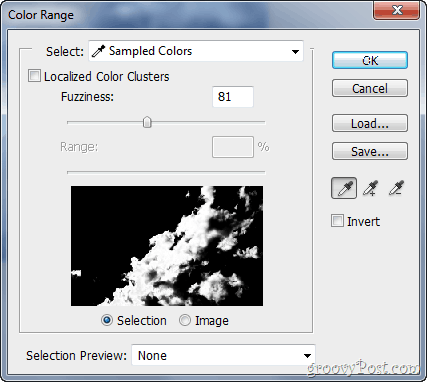
4 - Copiați norii selectați și lipiți-i pe un nou strat deasupra stratului cu obiectul:
Pasul final și cel mai ușor, dar cheia reală a rezultatului final.
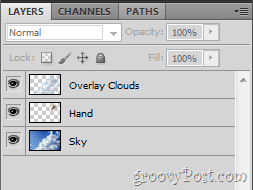
Sfaturi:
- Se estompează orice nor care se presupune că se amestecă ușor cu fundalul și ușor ascuțit orice mici zone de cloud pentru a adăuga un pic mai multe detalii în imaginea ta și pentru a stimula sentimentul de realism.
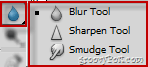
- Dacă ceva nu pare corect, alegeți o garnitură de flux de 1% și neteziți ușor zonele cu aspect fals. Același lucru este valabil și pentru orice piese prea vizibile, care pot fi fixate cu o perie albă de 1% Flow.

Sfaturi suplimentare:
- Utilizare Filtre de culoare dacă tonul culorii din imaginea dvs. nu se potrivește cuunul din obiectul tău. Pentru imagini mai întunecate și pentru imagini cu lună, utilizați un filtru de răcire, iar pentru imaginile din cer cu soare, folosiți unul încălzitor. Iată un exemplu cu imaginea pe care ați văzut-o pe ecranul meu în tutorialul video:
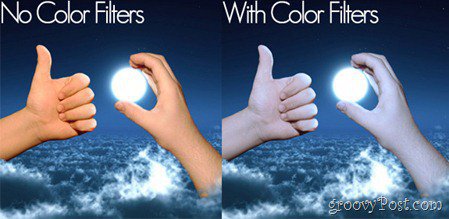
Vă mulțumim pentru a verifica această tehnică Photoshoptutorial! Oh, și pentru aceia dintre voi care nu au înțeles destul de toate acestea, puteți începe întotdeauna cu elementele de bază sau puteți consulta alte tutoriale Adobe Photoshop!










Lasa un comentariu